当前位置>
系统教程>
Win10如何提升流畅度?Win10加快运行速度的方法
Win10如何提升流畅度?Win10加快运行速度的方法
发布时间:2022-08-09
作者:admin
来源:系统之家官网
当一台电脑使用的时间足够久的时候,是会产生很多缓存文件的,这也会导致我们的电脑运行速度不断的变慢,还会严重阻碍各种程序的正常运行,那么遇到这种情况应该要怎么办呢?下面就和小编一起来看看Win10加快运行速度的方法吧。

Win10提升流畅度的方法
1、右键开始菜单--选择控制面板。
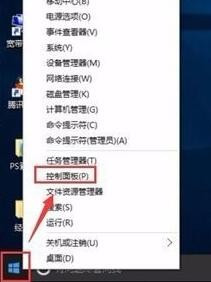
2、切换到大图标模式。
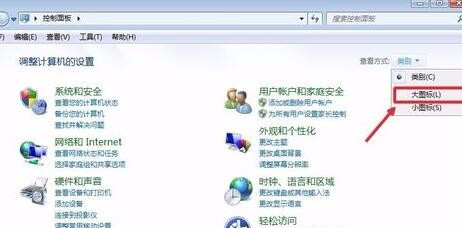
3、选择系统。
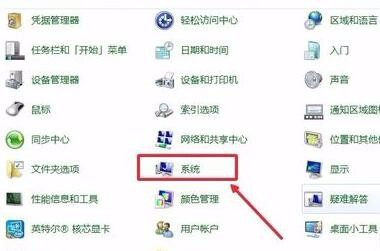
4、选择高级设置。
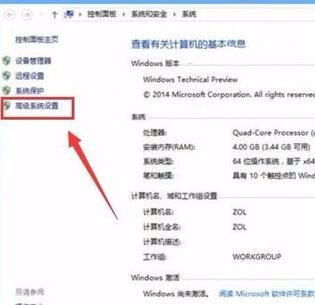
5、在性能选择这里点击设置。
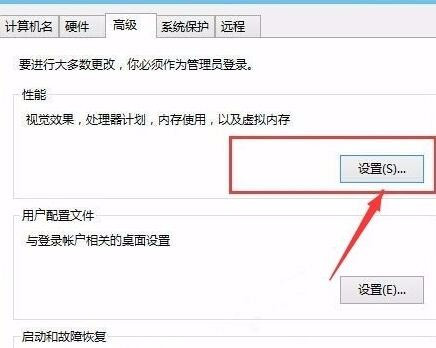
6、可以看到这里有4种设置模式。

7、要设置为性能最佳模式。
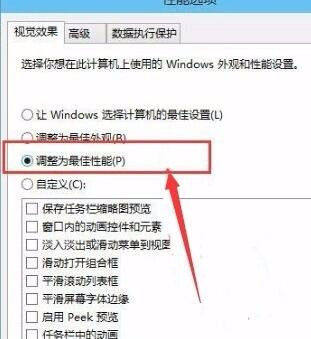
8、先点击应用,接着点击确定。